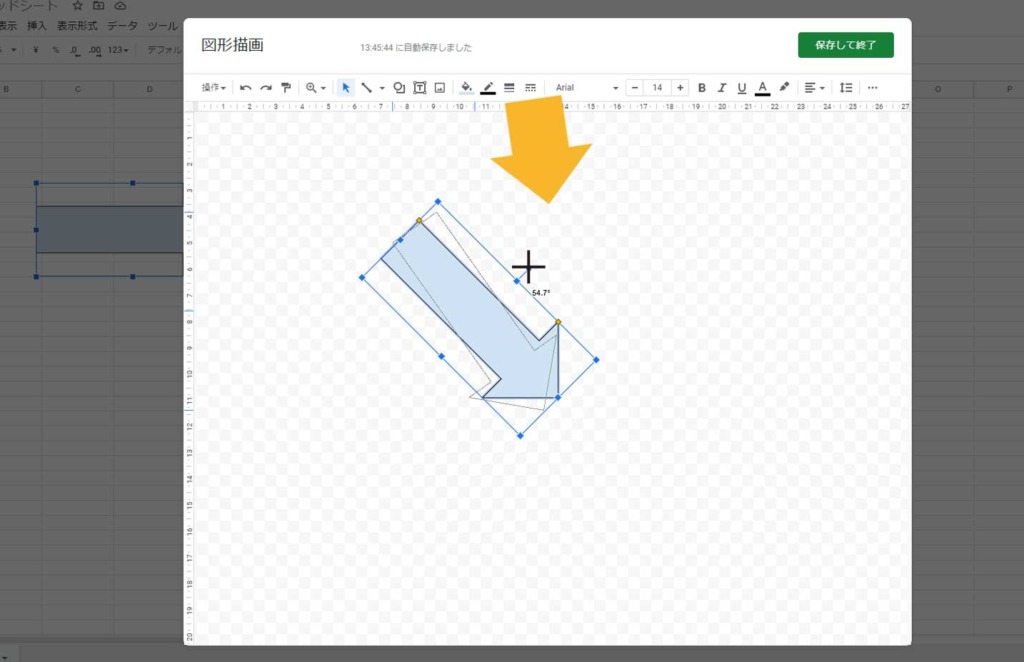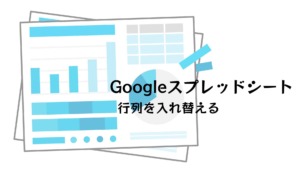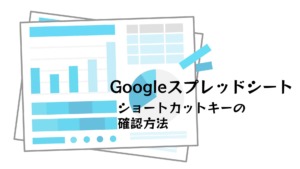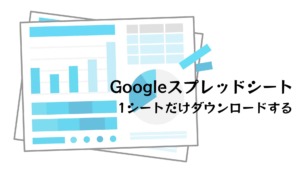Googleスプレッドシートで矢印の図形を挿入する方法を確認します。
目次
Googleスプレッドシートの図形描画を使う
Googleスプレッドシートで矢印などの図形を挿入する場合には『図形描画』を使います。
図形描画に図形を描き、スプレッドシートに挿入をするというステップになります。
【挿入】→ 【図形描画】
図形描画の画面が表示されるので、描画したい図形のボタンを押します。
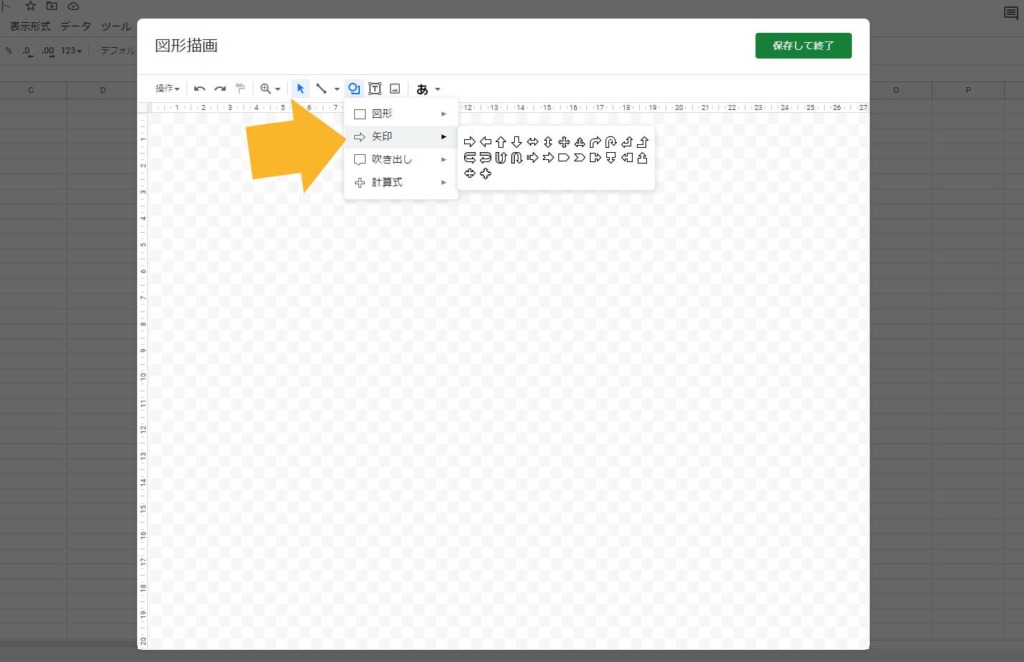
ドラッグをして図形を描き、保存して終了を押します。
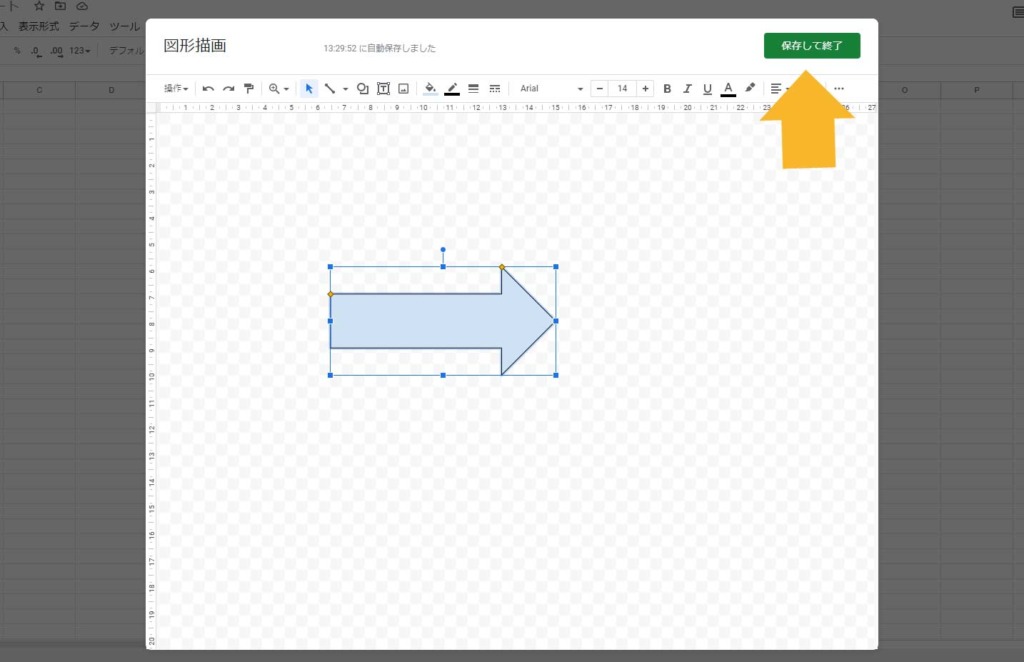
シートに図形が配置されます。
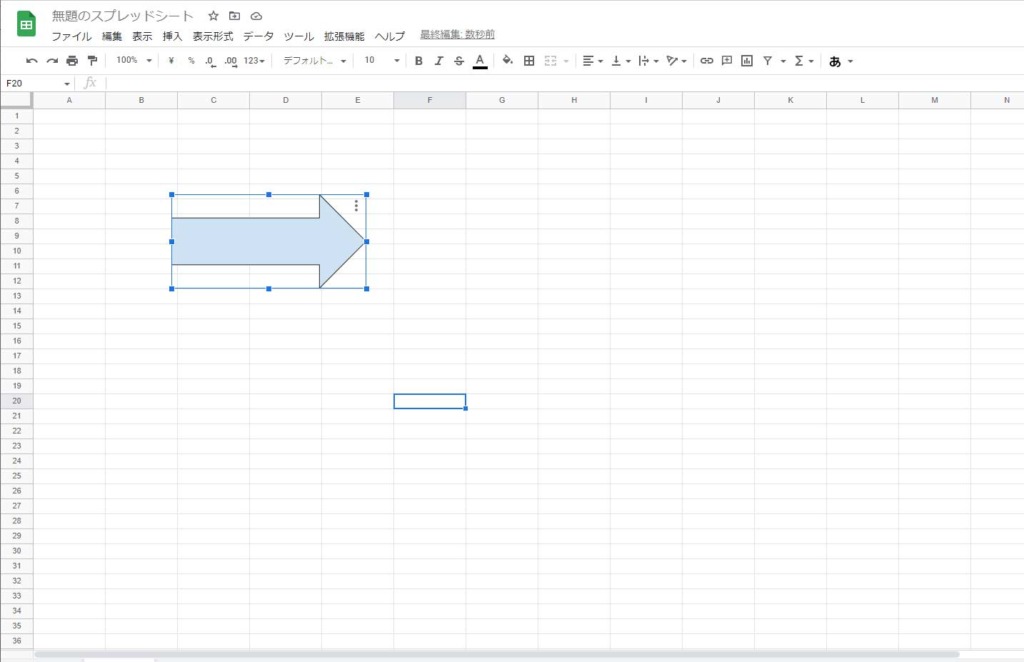
配置された図形は、ドラッグをすれば移動ができ、■のハンドルをドラッグすればサイズの変更ができます。
Googleスプレッドシートに挿入した図形描画を回転させる
スプレッドシートに配置された図形を直接回転させることはできません。
図形を回転させたいときは、図形描画の画面で回転をさせます。
図形を選択すると出てくる右上の︙をクリック→【編集】
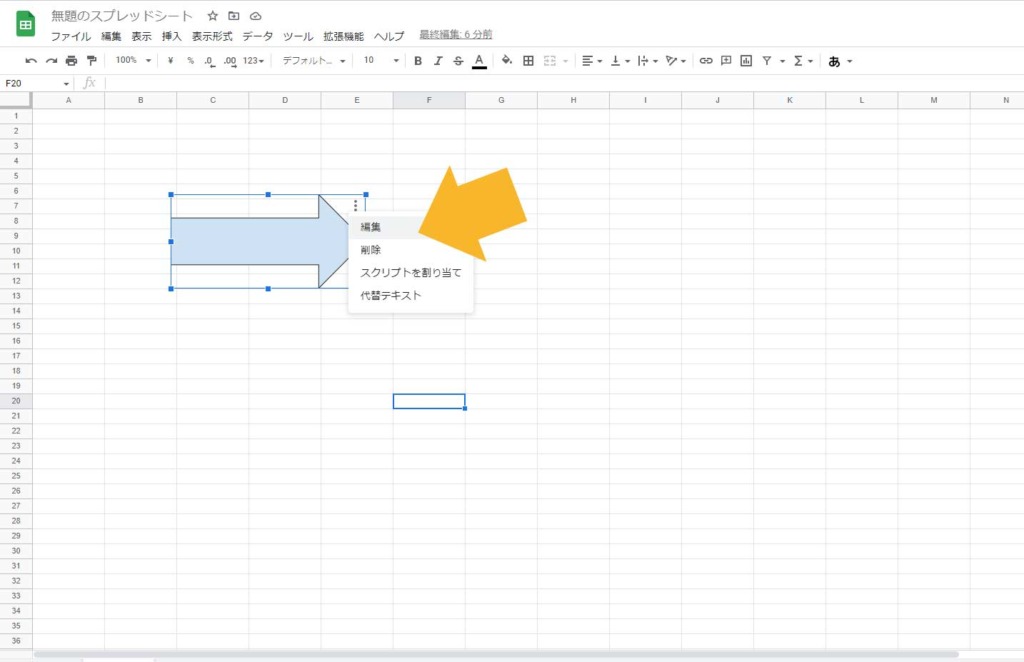
図形の上で右クリック→回転
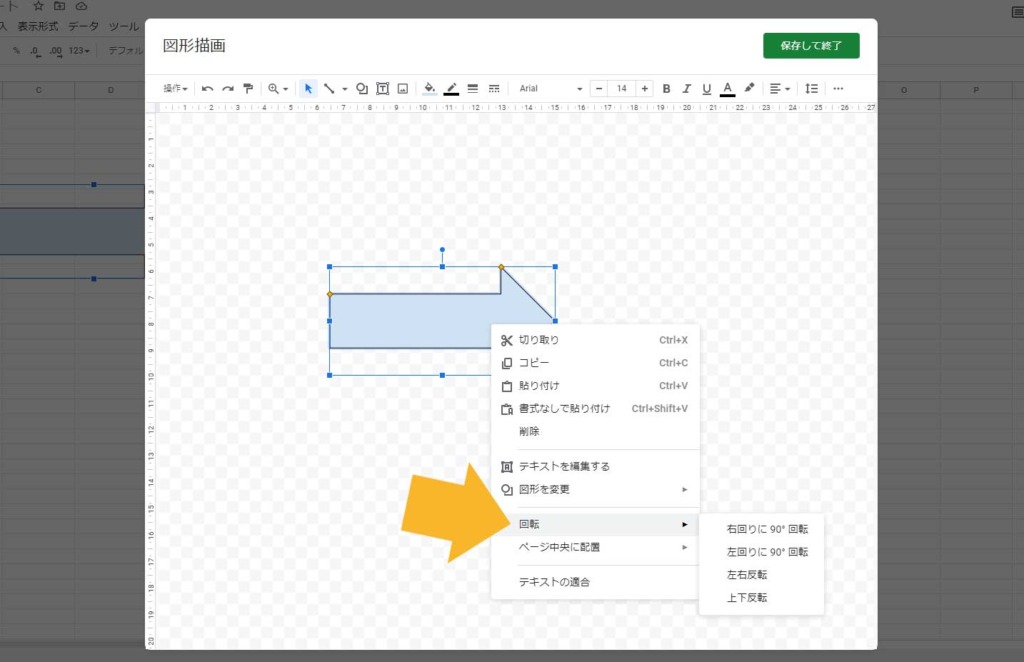
または、図形を選択をしたときに表示される●にマウスポインタを合わせドラッグすると回転させることができます。